翻訳は機械翻訳により提供されています。提供された翻訳内容と英語版の間で齟齬、不一致または矛盾がある場合、英語版が優先します。
VPC Lattice のサービスネットワーク
サービスネットワークは、サービスとリソース設定の集合の論理境界です。ネットワークに関連付けられたサービスおよびリソース設定は、検出、接続、アクセシビリティ、オブザーバビリティについて承認できます。ネットワーク内のサービスおよびリソース設定にリクエストを行うには、サービスまたはクライアントが、関連付けまたは VPC エンドポイントを介してサービスネットワークに接続されている VPC 内にある必要があります。
次の図は、Amazon VPC Lattice 内の一般的なサービスネットワークの主要コンポーネントを示しています。矢印のチェックマークは、サービスと VPC がサービスネットワークに関連付けられていることを示しています。サービスネットワークに関連付けられた VPC 内のクライアントは、サービスネットワークを介して両方のサービスと通信できます。
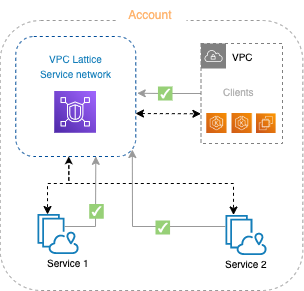
1 つ以上のサービスとリソース設定を複数のサービスネットワークに関連付けることができます。1 つのサービスネットワークに複数の VPCsを接続することもできます。VPC は、関連付けを通じて 1 つのサービスネットワークにのみ接続できます。VPC を複数のサービスネットワークに接続するには、サービスネットワークタイプの VPC エンドポイントを使用できます。タイプのサービスネットワークの VPC エンドポイントの詳細については、 AWS PrivateLink ユーザーガイドを参照してください。
次の図では、矢印はサービスとサービスネットワーク間の関連付け、および VPC とサービスネットワーク間の関連付けを表しています。複数のサービスが複数のサービスネットワークに関連付けられ、複数の VPC が各サービスネットワークに関連付けられていることがわかります。各 VPC には、サービスネットワークへの関連付けが 1 つだけあります。ただし、VPC 3 と VPC 4 は 2 つのサービスネットワークに接続されます。VPC 3 は、VPC エンドポイントを介してサービスネットワーク 1 に接続します。同様に、VPC 4 は VPC エンドポイントを介してサービスネットワーク 2 に接続します。
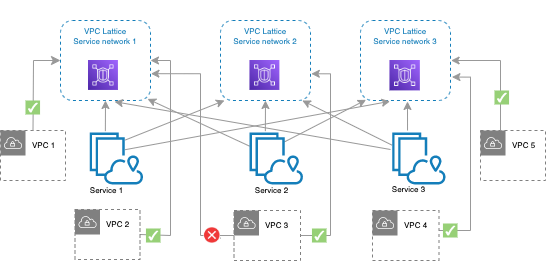
詳細については、「Amazon VPC Lattice のクォータ」を参照してください。